为了防止其他用户随意使用自己的计算机,计算机管理员可以设置Windows 登录密码,不知道系统登录密码的用户无法使用计算机。时间久了,计算机管理员也可能会忘记密码而导致自己也无法使用计算机。因此,用户应具备“居安思危”的思想,在正常登录时创建密码重设盘,以便忘记密码时进行恢复密码。也可以使用专业的破解工具来清除 Windows 的登录密码。
1、设置账户密码
Windows 10 是一个多账户操作系统,可以为账户设置登录密码来加强电脑的安全性,不知道密码的用户将无法使用计算机,其中为超级用户设置密码的方法如下。
(1)在 Windows 10 桌面上双击“控制面板”图标,在打开的“控制面板”窗口中单击“用户账户”选项,如下图所示。
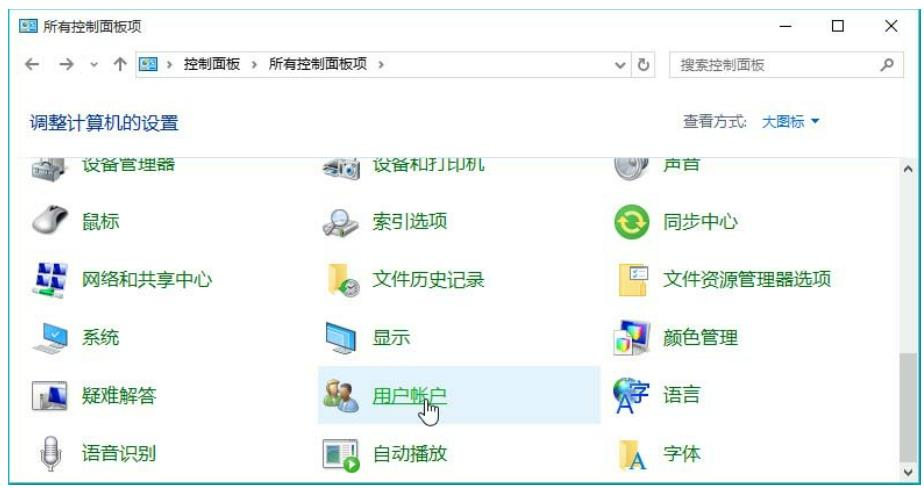
(2)打开“管理账户”窗口,选择需要设置密码的账户,此时选择超级管理员账户 Administrator,如下图所示。
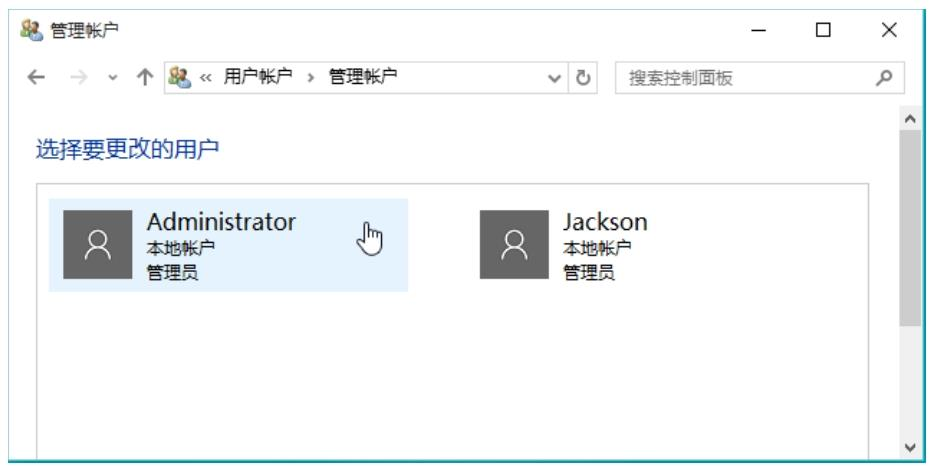
(3)打开“更改账户”窗口,单击“创建密码”选项,如下图所示。
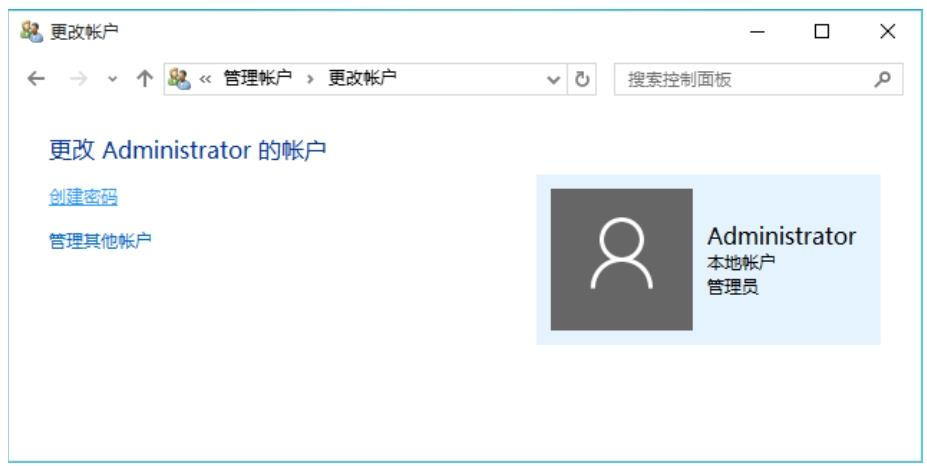
(4)打开的“创建密码”窗口,输入需要设置的密码后,单击“创建密码”按钮,如下图所示。
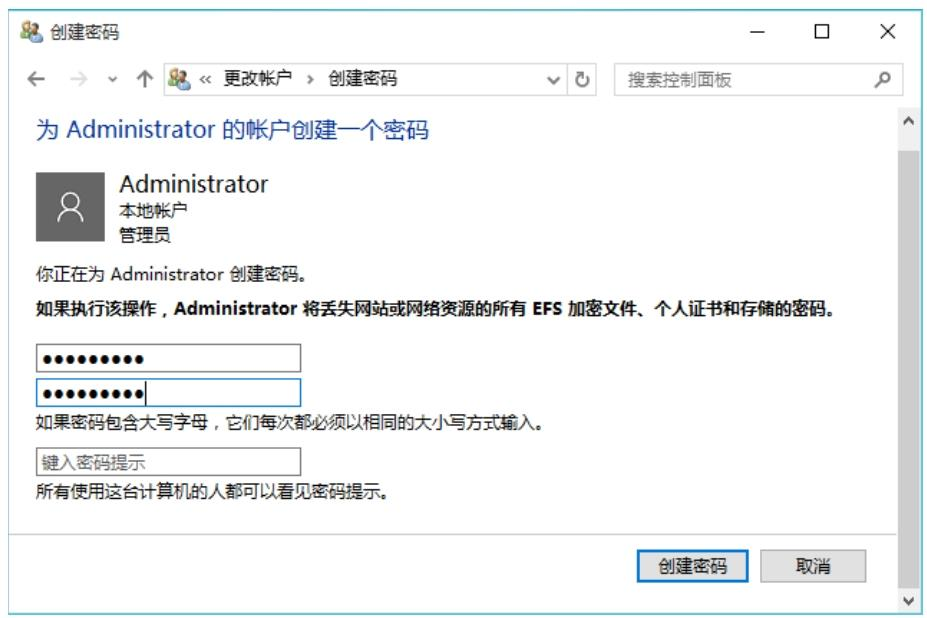
参考以上方法为其他账户设置账户密码,也可以参考以下操作步骤快速设置账户密码。
(1)在 Windows 10 桌面上用鼠标右键单击“此电脑”图标,在弹出的快捷菜单中选择“管理”命令,如下图所示。
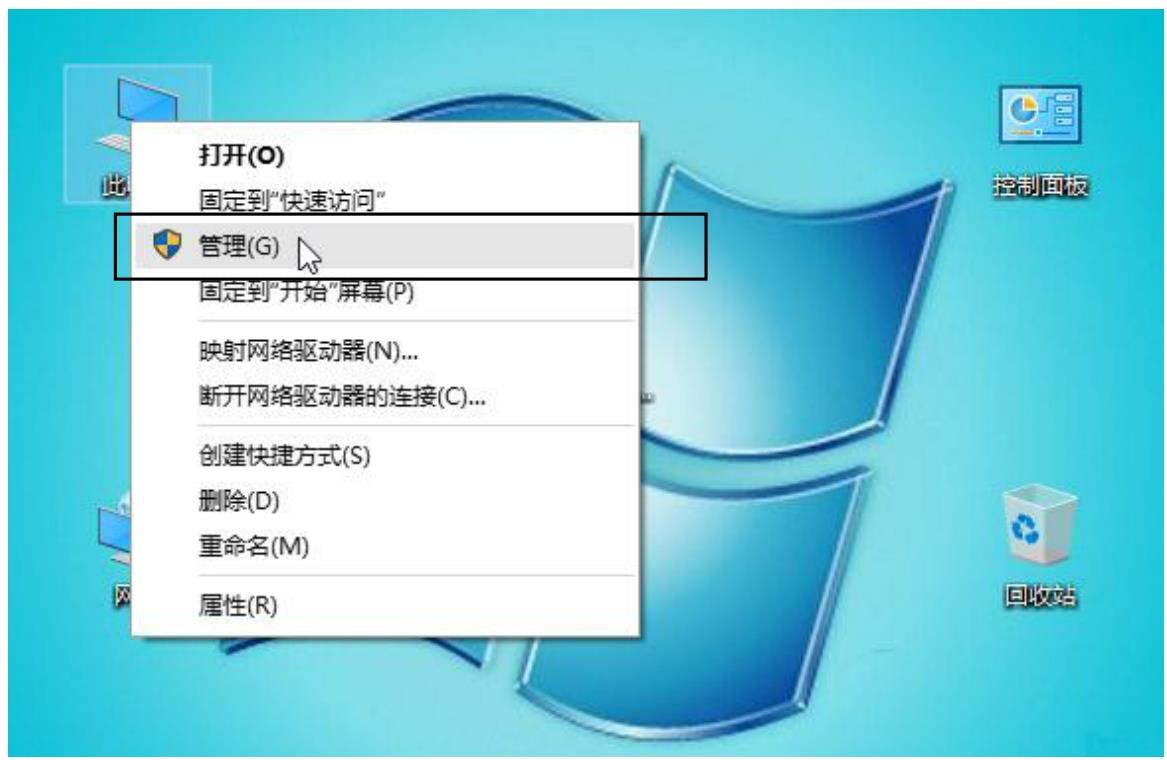
(2)打开的“计算机管理”窗口,在左侧窗格选择“本地用户和组→用户”选项,在右侧的主窗格中,用鼠标右键单击需要设置密码的账户,在弹出的快捷菜单中选择“设置密码”命令,如下图所示。
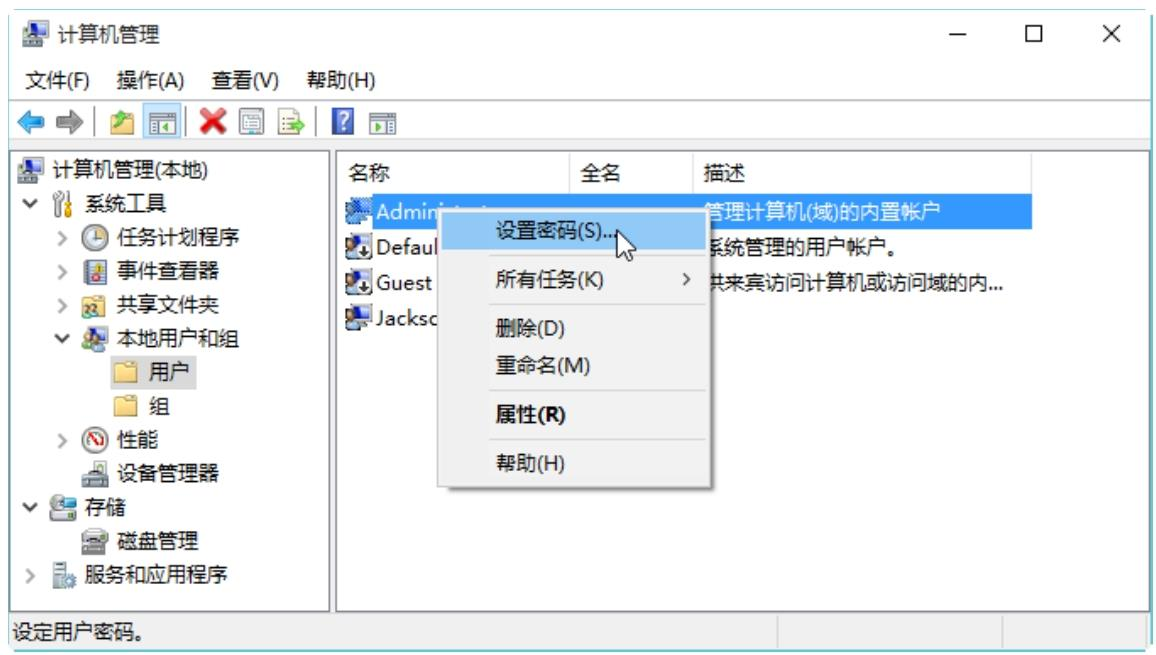
(3)打开“为账户设置密码”对话框,显示查看设置密码的功能,单击“继续”按钮,如下图所示。
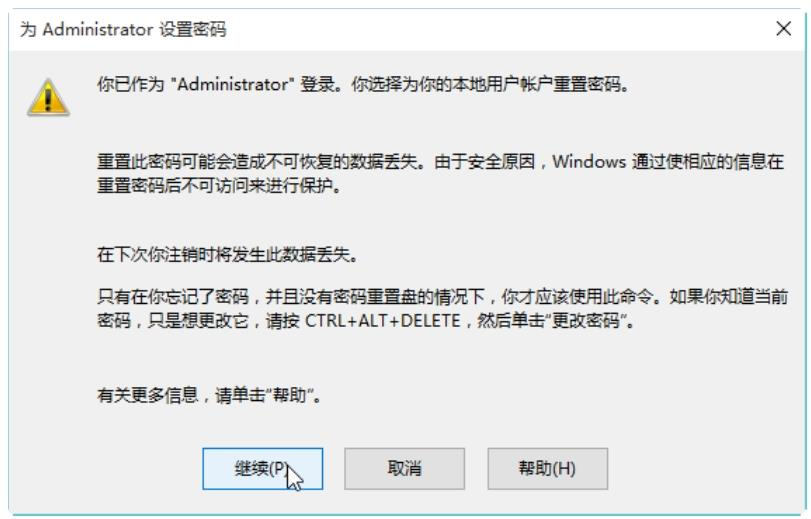
(4)在打开的对话框中,设置密码后单击“确定”按钮即可,如下图所示。
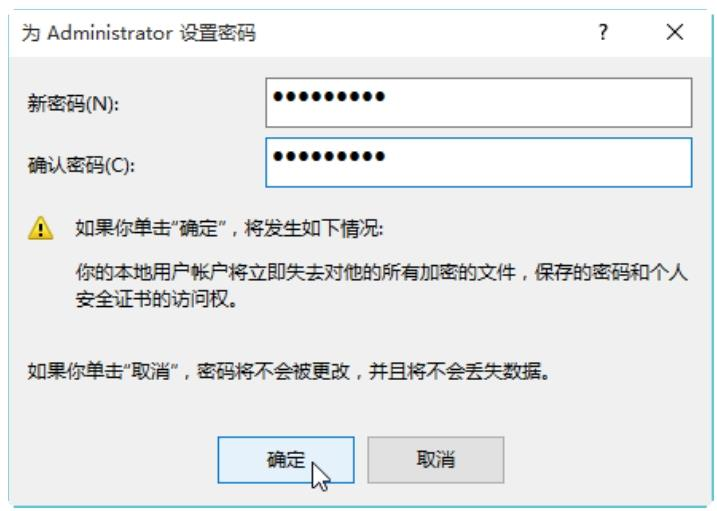
2、创建密码重设盘
为了防止自己长时间没有使用计算机而忘记系统的登录密码,用户可以参考以下操作步骤,在正常登录系统时创建密码重设盘。
(1)创建密码重设盘时需要准备一个 U 盘,事先将 U 盘插入计算机的 USB接口。通过控制面板打开“用户账户”窗口,单击窗格中左侧的“创建密码重设盘”选项,如下图所示。
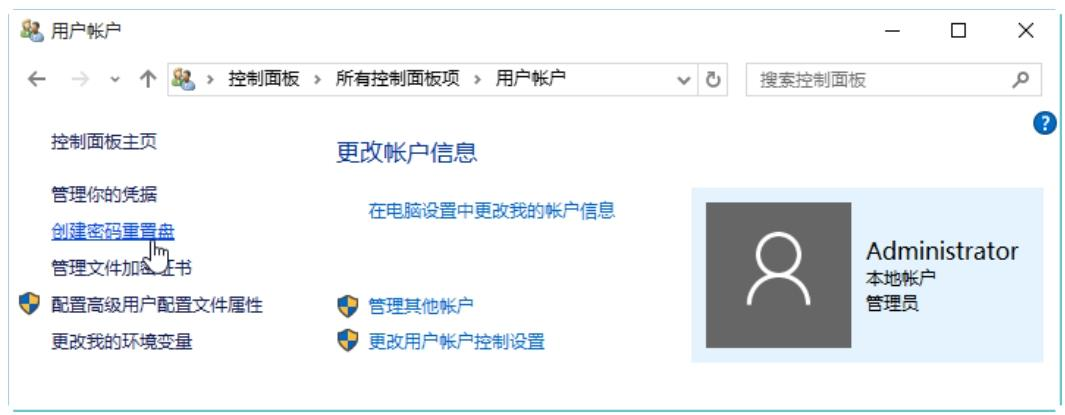
(2)打开“忘记密码向导”对话框,单击“下一步”按钮,如下图所示。
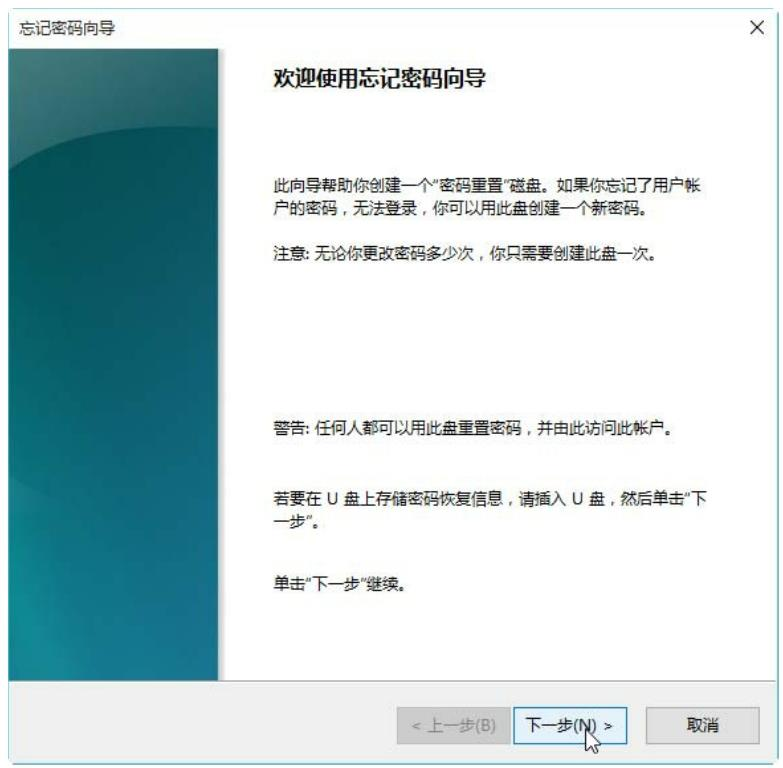
(3)在“我想在下面的驱动器中创建一个密码密钥盘”的下拉列表中,选择保存账户密码信息的 U 盘符,单击“下一步”按钮,如下图所示。
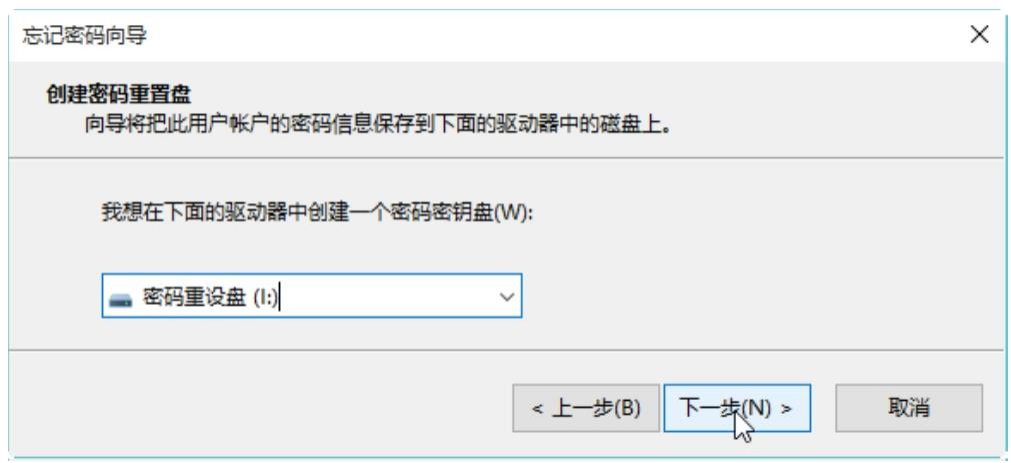
(4)在“当前用户账户密码”文本框中,输入当前登录账户的密码,单击“下一步”按钮,如下图所示。
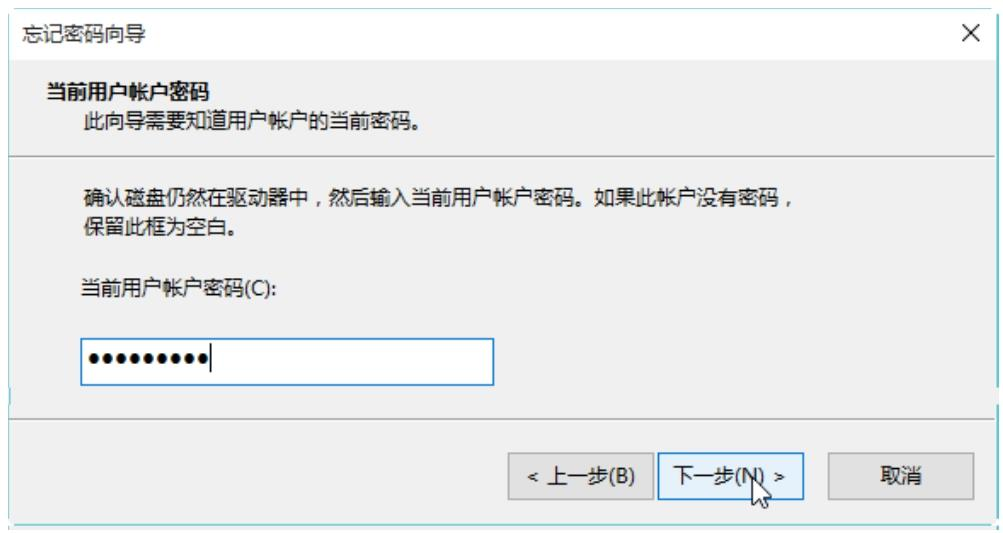
(5)向导开始创建密码重设盘。在“忘记密码向导”对话框中显示创建的进度,创建完成后单击“下一步”按钮,如下图所示。
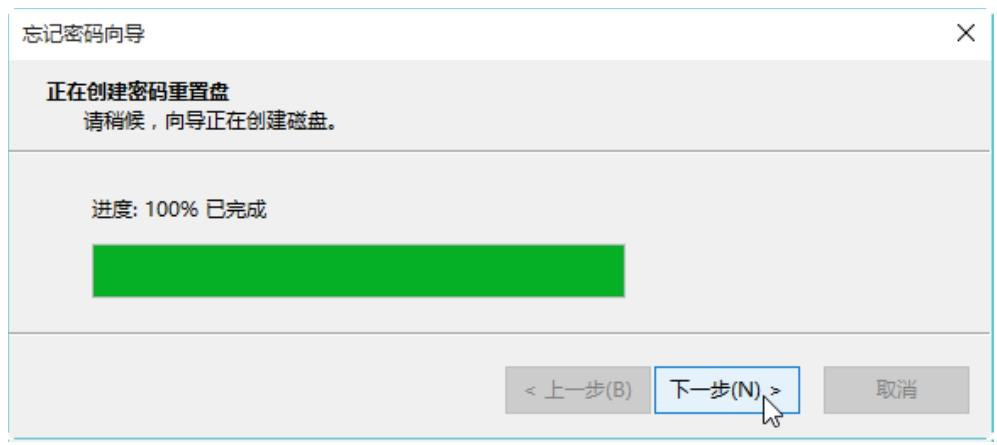
(6)提示正在完成密码向导,单击“完成”按钮,即可结束本次向导,如下图所示。
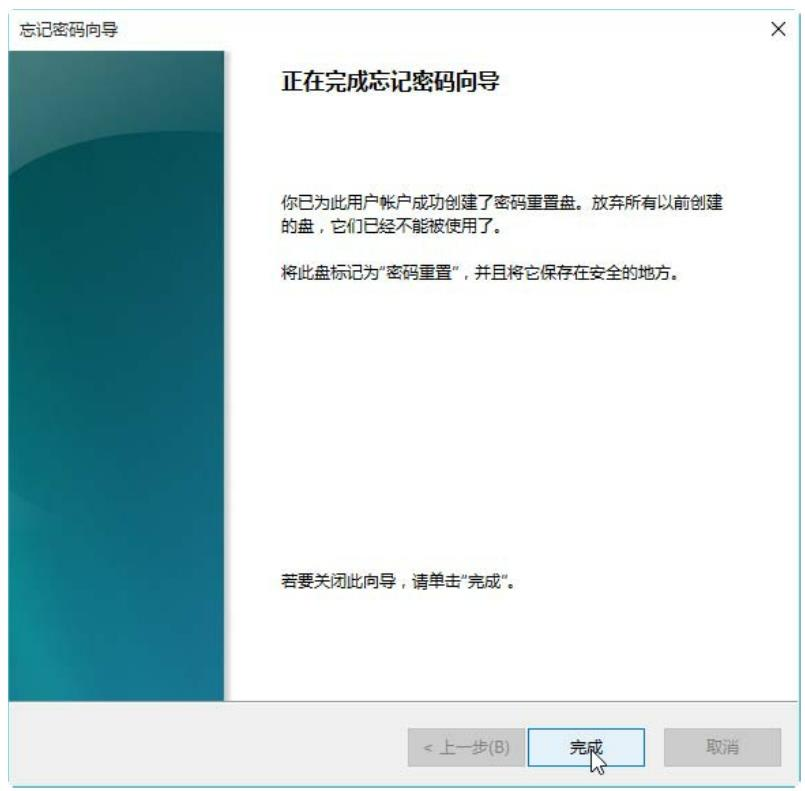
注意:保存账户密码信息的 U 盘一定要妥善保存。
3、使用密码重设盘
在登录 Windows 时如果忘记密码,可以通过以下操作步骤重设密码。
(1)在欢迎屏幕上输入错误的密码,系统会提示密码错误,返回重新录入界面时,会出现“重置密码”提示,单击“重置密码”选项,如下图所示。
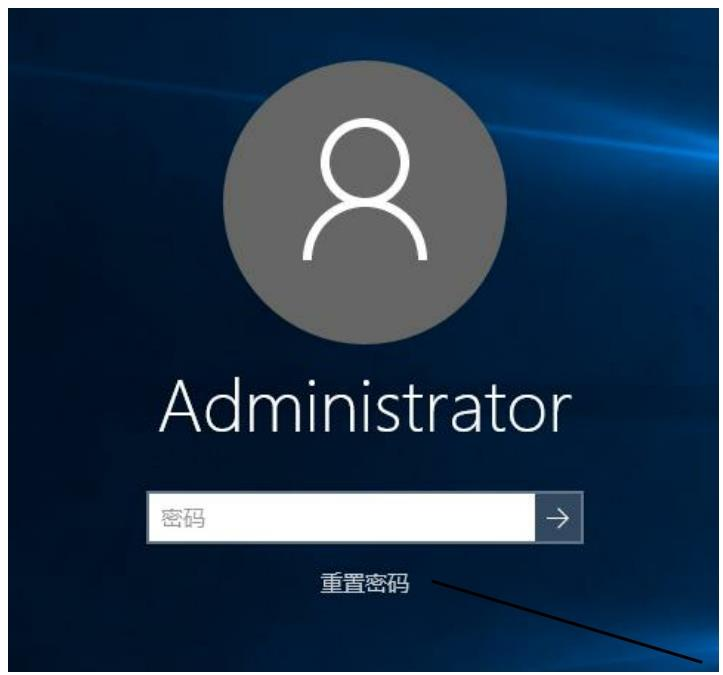
(2)打开“重置密码向导”对话框,提示“欢迎使用密码重置向导”,单击“下一步”按钮,如下图所示。
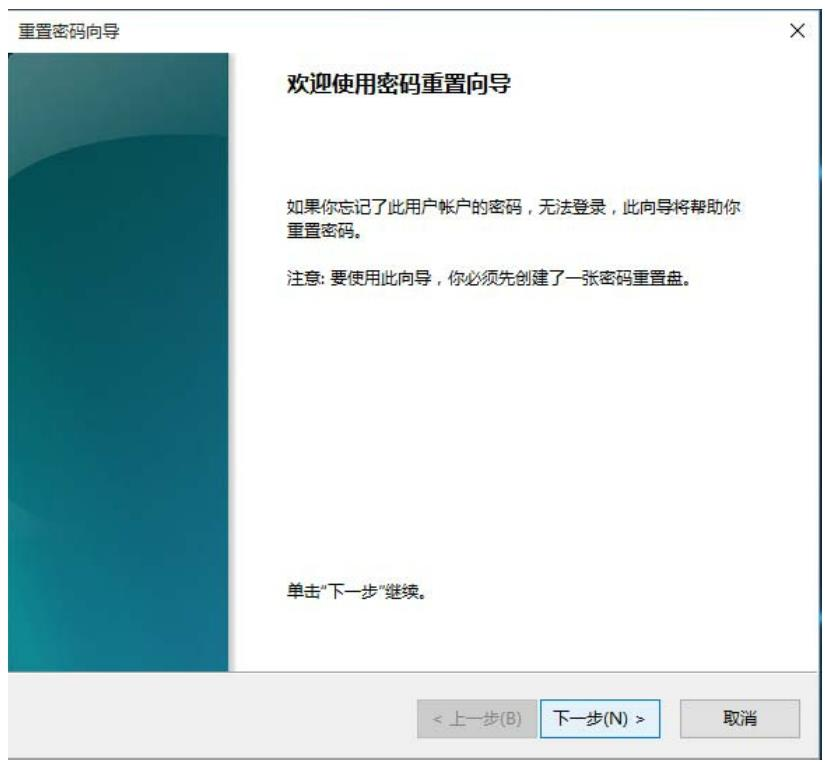
(3)重置密码向导提示“插入密码重置盘”,插入之前为该账户创建的密码重设盘,并选中 U 盘所在的盘符,单击“下一步”按钮,如下图所示。、
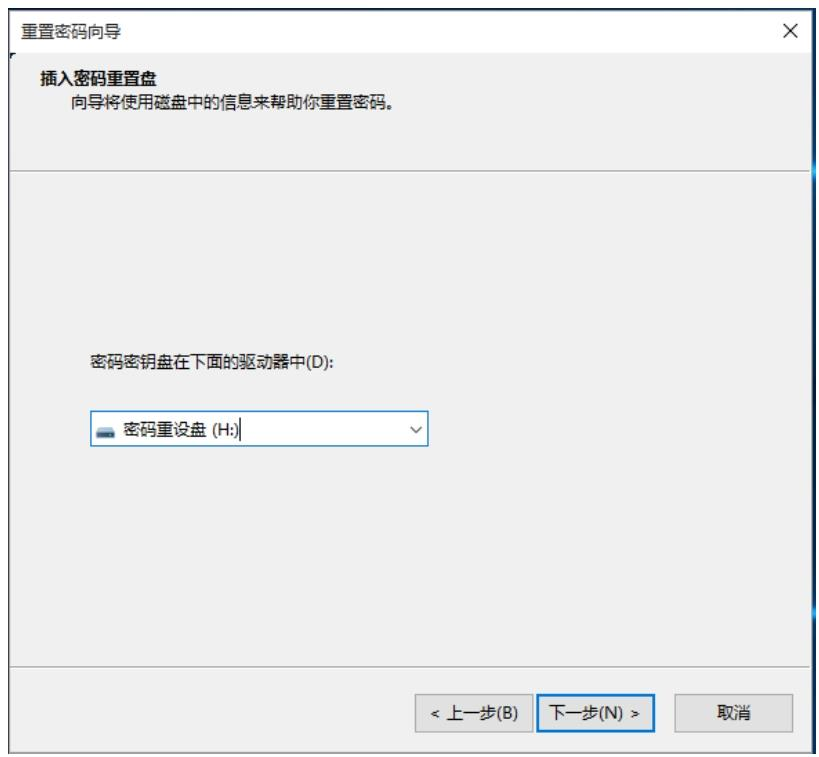
(4)重置密码向导为账户设置新密码,输入新密码后并再次确认,单击“下一步”按钮,如下图所示。
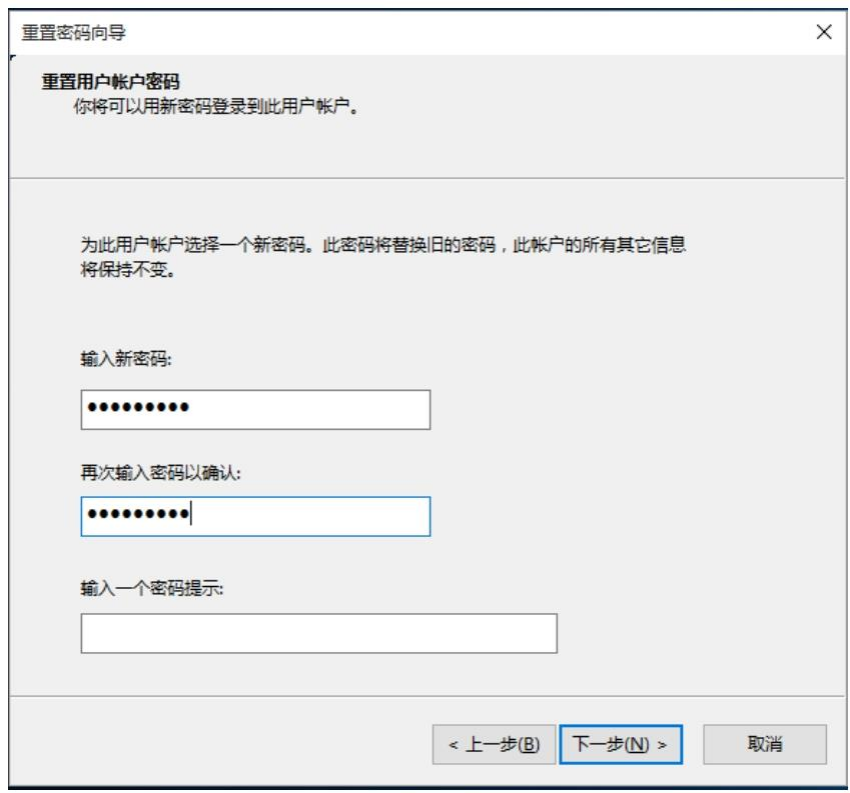
(5)重置密码向导提示正在完成密码重置向导,单击“完成”按钮,结束本次向导,然后用新的账户密码登录即可。
注意: 创建密码重设盘后,可以在 U 盘中发现只有一个文件,此文件就是恢复密码时需要的文件,只要将此文件备份出来(例如将文件备份到电子信箱中),需要进行密码修复时,再将文件拷贝到 U 盘中即可。
4、利用 PE 系统清除 Windows 登录密码
Windows 登录密码是计算机启动后登录 Windows 时需要输入的密码,用户可能由于长时间没有使用计算机而忘记密码,或者被其他恶意用户故意设置了密码,如果用户又忘记创建密码重设盘时,可以通过一些系统光盘或专业的系统工具盘启用密码修复工具进行清除,操作步骤如下。
(1)Windows PE 系统中通常含有清除 Windows 登录密码工具,通过集成 PE 系统的光盘或 U 盘启动电脑,在启动界面中选择“运行电脑店 Win8PE装机维护版”选项,如下图所示。
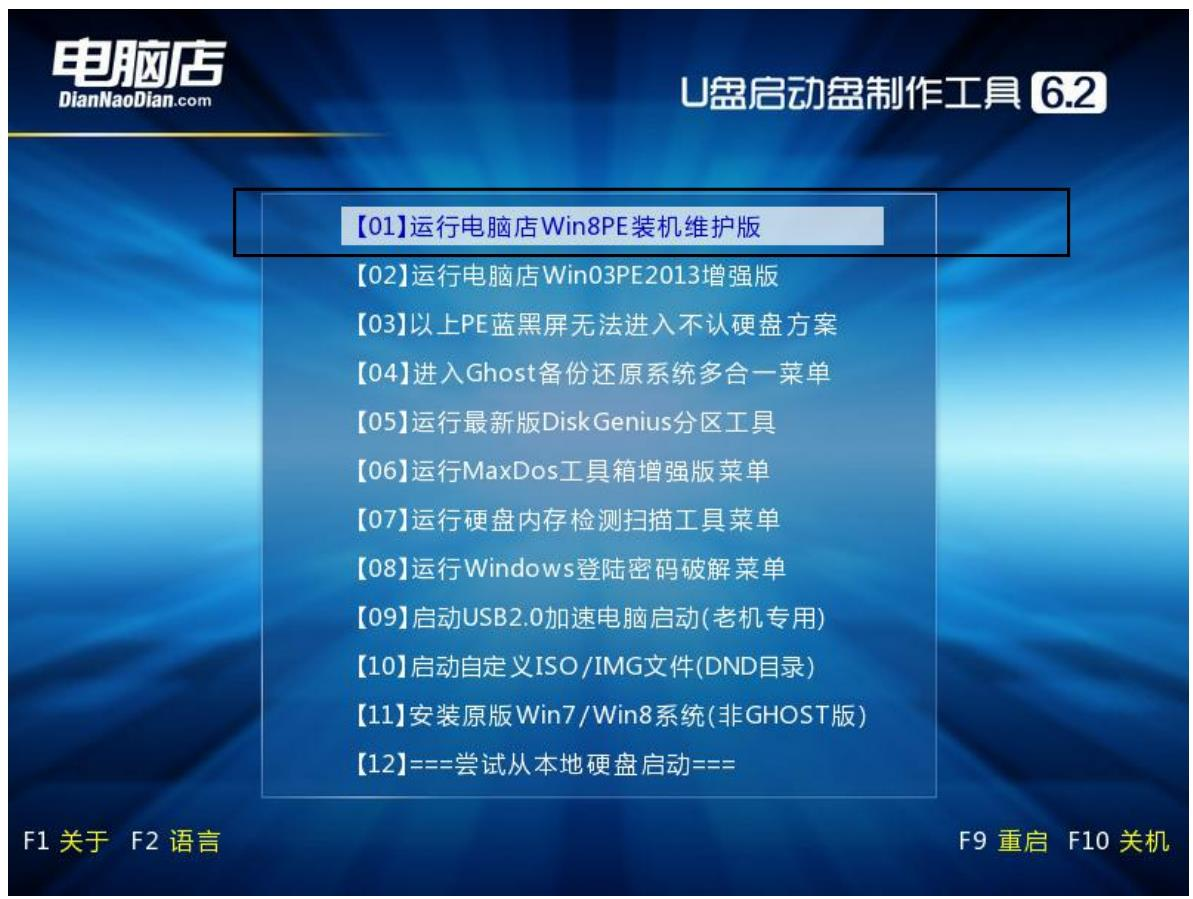
(2)在 Windows PE 界面中,双击“登录密码清除”图标,如下图所示。
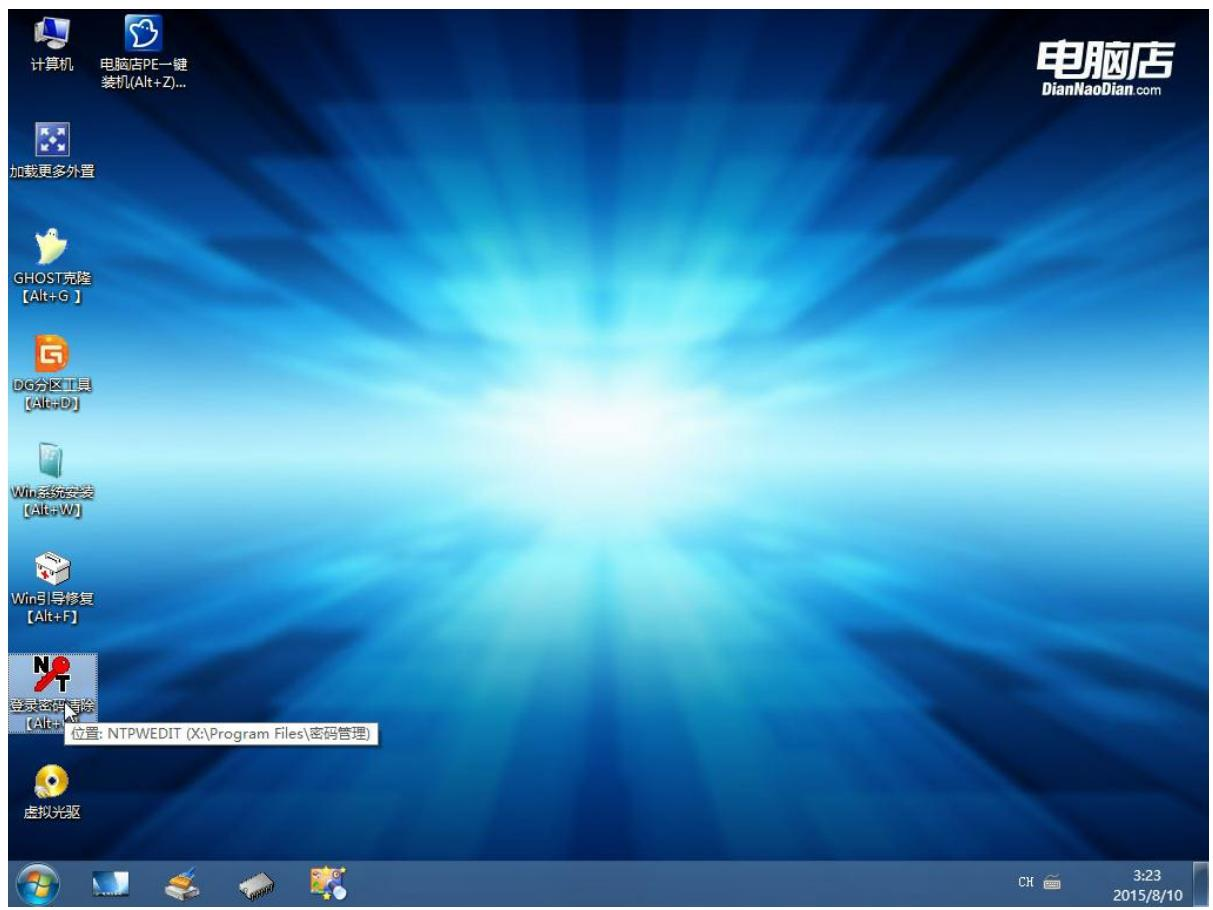
(3)Windows 的登录密码都是保存在系统中的 SAM 文件中,所以启动清除工具后应在“SAM 文件路径”文本框中指定 SAM 的位置,实际上清除工具会自动定位 SAM,用户可以单击“浏览”按钮指定 SAM 的位置,单击“打开”按钮,SAM 文件保存的账户会显示“用户列表”,选择需要清除密码的账户,再单击“修改密码”按钮,在打开的对话框中输入账户的新密码,单击“确认”按钮,即可完成 Windows 登录密码的清除过程,如下图所示。
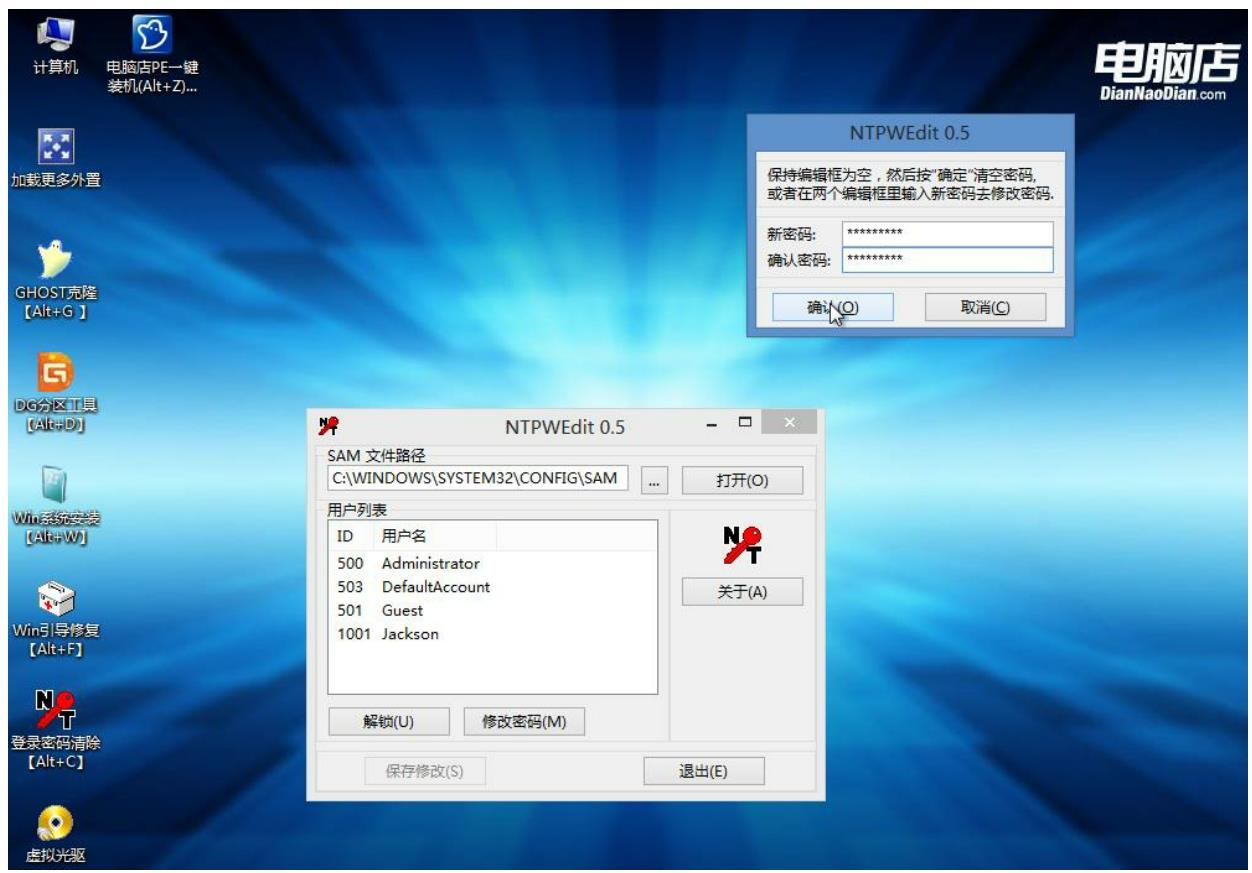
5、利用 DOS 命令清除 Windows 系统密码
DOS 作为一种操作系统早已被淘汰,但一些常用的 DOS 命令仍然得到广泛应用,利用 DOS 命令清除 Windows 登录密码便是经典的例子,基本操作步骤如下。
(1)由于 DOS 命令不能独立运行,系统的安装光盘或专业的维护光盘中,会集成常用的 DOS 命令,通过系统光盘启动计算机时,根据提示选择“运行MaxDOS 工具箱增强版菜单”选项,如下图所示。
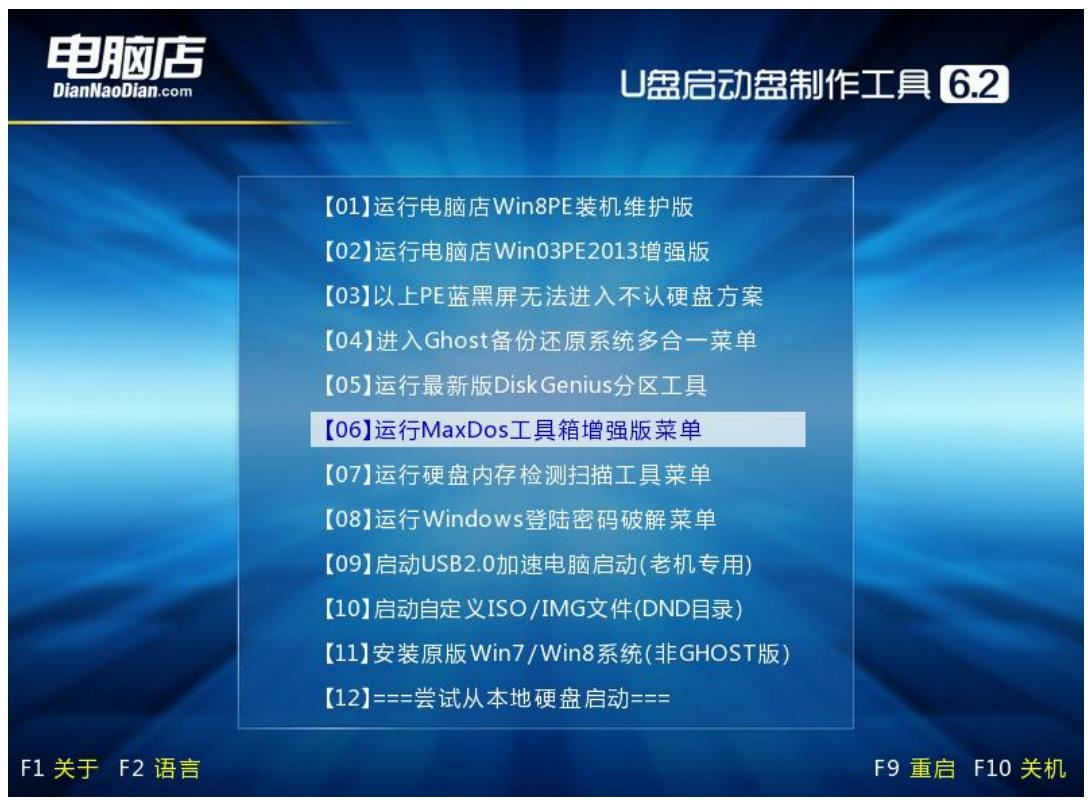
(2)启动 DOS 工具界面后,根据界面中的提示输入“清除系统密码”命令,如下图所示。然后按回车键。
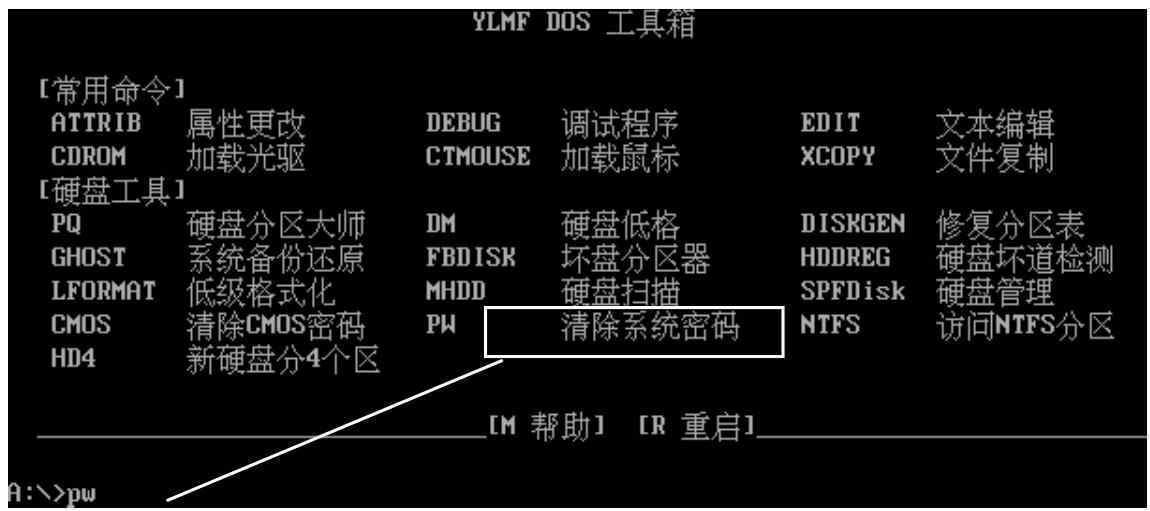
(3)操作系统密码保存在 SAM 文件中,清除工具的工作原理就是删除系统中的 SAM 文件来清除系统的密码,通过 DOS 命令启动“Windows 系统密码清除向导”后,可以根据界面提示,直接选择操作系统安装的分区(即 SAM 文件所在的分区)。如果不清楚操作系统分区,可以选择自动搜索来清除硬盘分区中所有的 SAM 文件,如下图所示。
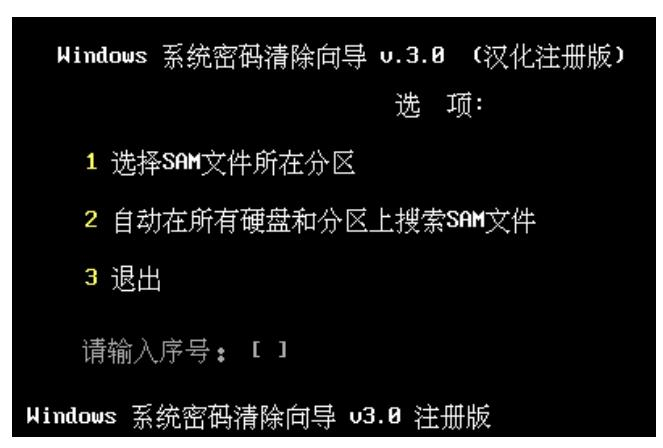
搜索过程会花费一定的时间。
(4)搜索过程结束后,会显示含有 SAM 文件的分区列表,从磁盘分区列表中选择 Windows 安装的系统分区,这里输入“0”,如下图所示。
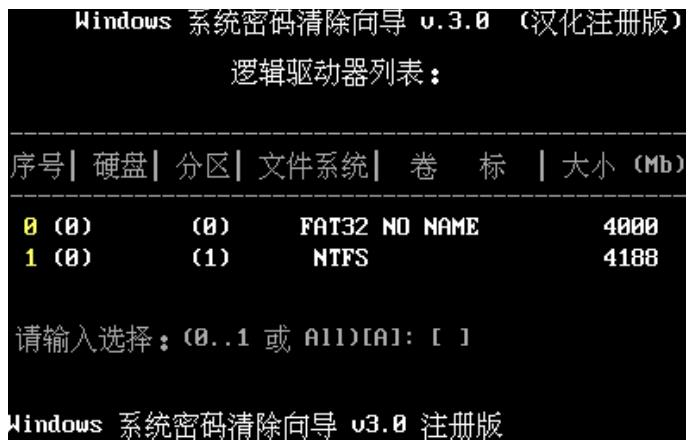
(5)按回车键后,稍后就会提示发现 SAM 文件,如下图所示。
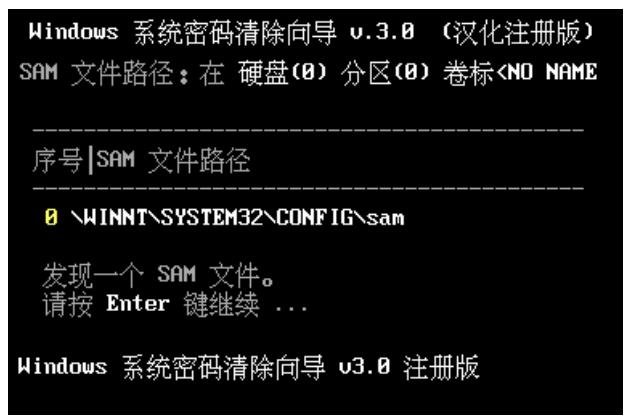
再按回车键,在显示的界面中选择要清除密码的账户,这里选择超级用户Administrator,然后按回车键,如下图所示。
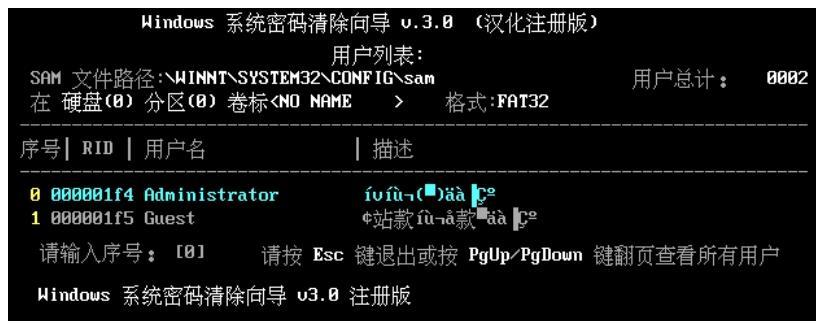
(5)这是关键的一步,更改账户属性:缺省已经选中了“密码永不过期”和“清除此用户密码”选项,按 Y 键后,显示属性更改成功,如下图所示。
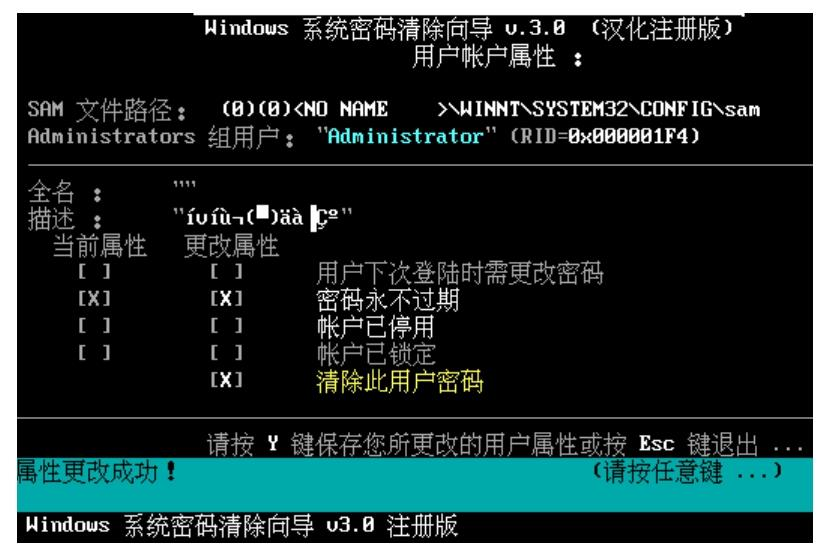
退出程序,重新启动计算机,即可空密码登录所清除的账户了。























 787
787

 被折叠的 条评论
为什么被折叠?
被折叠的 条评论
为什么被折叠?










